Android'de Birden Çok Duvar Kağıdı Nasıl Etkinleştirilir
Android işletim sistemi, ana ekranları özelleştirebileceği, widget ekleyebileceği ve UI'nin herhangi bir görsel bileşenini değiştirebileceği farklı yollarla bilinir. Bu ince ayarlardan biri, her ana ekran için farklı bir duvar kağıdına sahip olmayı içerir. Bu, cihazınız için iki veya daha fazla giriş ekranı kullanırsanız geçerlidir. Go Devs'den yeni bir uygulama ile, Go Çoklu Duvar Kağıdı bu süper kolay ve hızlı bir hale getirir.
Öncelikle, Google Play Store'dan Go Multiple Wallpaper uygulamasını indirmeniz gerekir. Bunun tüm başlatıcılar için çalıştığını ve çalışmak için GoLauncher EX'i yüklemeniz gerekmediğini unutmayın.
Ardından, duvar kağıdını değiştirmek için başlatıcınızın ayarlarına gidin. Bu adım farklı başlatıcılar ile değişir.
Go Launcher EX kullanıyorsanız, ana ekranın ortasına dokunup basılı tutabilirsiniz ve altta bir menü çubuğu olmalıdır. Duvar Kağıdı seçin.
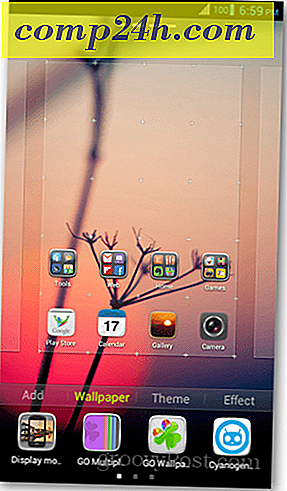
Buradan, Çoklu Duvar Kağıdı için simgeyi seçin. Bir sonraki ekranda, her giriş ekranınız için bir görüntü seçin. Yerleşik resimlerden seçim yapabilir veya galerinizden ekleyebilirsiniz. Yedi ana ekranınız varsa, uygulama en fazla yedi resim eklemenize izin verir. Aşağıdaki örnekte üç ana ekranım var.
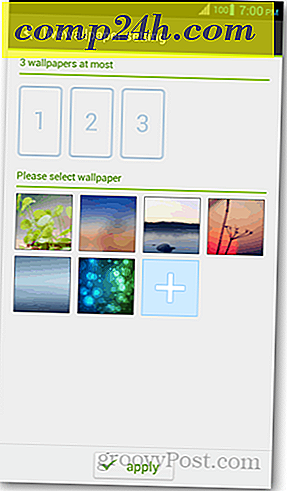
Bittiğinde, görüntüler sayfanın üst kısmında görünür. Bunları yeniden sıralamak için bir resmi basılı tutun ve istediğiniz yere sürükleyin. Bir resmi silmek için, resmin küçük resminin sağ üst köşesindeki eksi simgesine dokunun. Resimleri değiştirmeyi tamamladığınızda Uygula'ya dokunun.
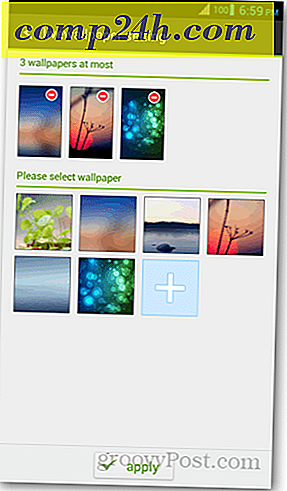
Diğer rampalar için Menü'ye gidin, duvar kağıdını değiştirmeyi seçin, ardından Canlı Duvar Kağıdı'nı seçin. Git Çoklu Duvar Kağıdı listede bulunmalıdır - üzerine dokunun ve yukarıda belirtilen aynı talimatları izleyin.
Sonuç, ana ekranlardan geçerken değişen bir görüntüdür. Geçişler güzel bir şekilde yapılır ve resimler herhangi bir başlatıcı temasıyla harmanlanacak kadar hafif görünür. Resimlerinizi en üst düzeye çıkarmak istiyorsanız ve ayarlamak için sadece bir tane seçemiyorsanız, bu uygulama hoş bir çözümdür.




![Yazdırılabilir ve Okunabilir Bir Txt Dosyasına Dizin İçeriğini Listele [Nasıl Yapılır]](http://comp24h.com/img/microsoft/973/list-directory-contents-printable.png)
![Dragonfly ile Groovy Kat Planları ve 3D Düzenleri Tasarlayın [groovyReview]](http://comp24h.com/img/reviews/699/design-groovy-floor-plans.png)